Android实现两个数相加功能
本文实例为大家分享了Android实现两个数相加的具体代码,供大家参考,具体内容如下
要实现如图所示的加法计算器的话,还是比较简单的,下面直接上demo,有不懂的可以留言交流。
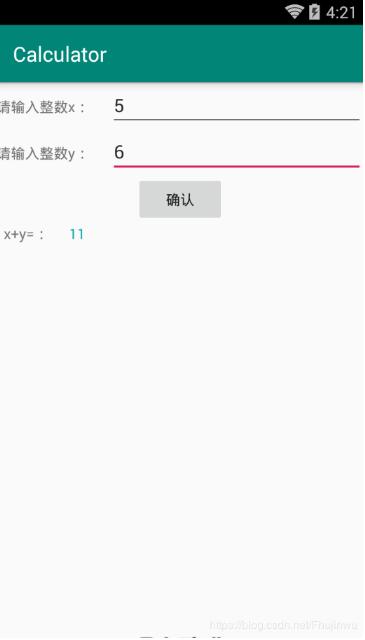
1、下面是activity.xml的布局文件
<?xml version="1.0" encoding="utf-8"?> <LinearLayout xmlns:android="http://schemas.android.com/apk/res/android" xmlns:tools="http://schemas.android.com/tools" android:layout_width="match_parent" android:layout_height="match_parent" android:orientation="vertical" tools:context=".MainActivity"> <LinearLayout android:layout_width="match_parent" android:layout_height="wrap_content"> <TextView android:layout_width="wrap_content" android:layout_height="wrap_content" android:text="请输入整数x:"/> <EditText android:id="@+id/edit1" android:layout_width="wrap_content" android:layout_height="wrap_content" android:layout_marginLeft="20dp" android:ems="20"/> </LinearLayout> <LinearLayout android:layout_width="match_parent" android:layout_height="wrap_content"> <TextView android:layout_width="wrap_content" android:layout_height="wrap_content" android:text="请输入整数y:"/> <EditText android:id="@+id/edit2" android:layout_width="wrap_content" android:layout_height="wrap_content" android:layout_marginLeft="20dp" android:ems="20"/> </LinearLayout> <Button android:id="@+id/btn" android:layout_width="wrap_content" android:layout_height="wrap_content" android:layout_gravity="center" android:text="确认"/> <LinearLayout android:layout_width="match_parent" android:layout_height="wrap_content"> <TextView android:layout_width="wrap_content" android:layout_height="wrap_content" android:text=" x+y=:"/> <TextView android:id="@+id/text1" android:layout_width="wrap_content" android:layout_height="wrap_content" android:layout_marginLeft="20dp" android:textColor="#0aaaaa" android:ems="20"/> </LinearLayout> </LinearLayout>
2、下面是MainActivity.java的代码
package com.example.hjw.calculator;
import android.support.v7.app.AppCompatActivity;
import android.os.Bundle;
import android.view.View;
import android.widget.Button;
import android.widget.EditText;
import android.widget.TextView;
public class MainActivity extends AppCompatActivity {
private TextView tv1,tv2;
private EditText edt1,edt2;
private Button btn;
@Override
protected void onCreate(Bundle savedInstanceState) {
super.onCreate(savedInstanceState);
setContentView(R.layout.activity_main);
btn=(Button)this.findViewById(R.id.btn);
edt1=(EditText)this.findViewById(R.id.edit1);
edt2=(EditText)this.findViewById(R.id.edit2);
tv1=(TextView)this.findViewById(R.id.text1);
btn.setOnClickListener(new View.OnClickListener() {
@Override
public void onClick(View v) {
String inputText1=edt1.getText().toString();
String inputText2=edt2.getText().toString();
int num1=Integer.valueOf(inputText1).intValue();
int num2=Integer.valueOf(inputText2).intValue();
num1=num1+num2;
inputText1=String.valueOf(num1);
tv1.setText(inputText1);
}
});
}
}
更多计算器功能实现,请点击专题: 计算器功能汇总 进行学习
以上就是本文的全部内容,希望对大家的学习有所帮助,也希望大家多多支持我们。
赞 (0)

